
Inhoud
De iPhone past de helderheid van het scherm automatisch aan op basis van omgevingsverlichting, maar het werkt niet zo goed als sommige zouden willen. Gelukkig kunnen de omgevingslichtsensoren handmatig worden aangepast, zodat ze zich correct gedragen. Door een paar eenvoudige stappen te volgen, kan Auto-Helderheid opnieuw worden geconfigureerd om correct te reageren op veranderende lichtomstandigheden.
Gebruikers kunnen Auto-Brightness volledig uitschakelen als ze dat willen, maar we raden aan een paar minuten te besteden aan het opnieuw instellen en aan te laten staan voor de beste ervaring en om vermoeidheid van de ogen te voorkomen.
Auto Brightness repareren
Om de Auto-Helderheid van je iPhone goed te configureren, heb je zowel een felle zaklamp als een donkere kamer nodig. Deze twee dingen helpen om de lichtsensor zo te configureren dat de iPhone zich correct aanpast.
Tik op om het instellingsproces te startenInstellingen.
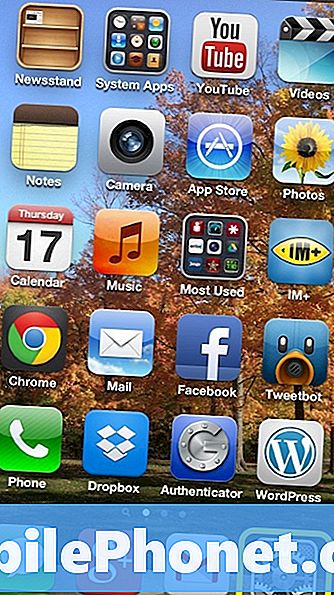
Scroll naar beneden en selecteerHelderheid en behang.
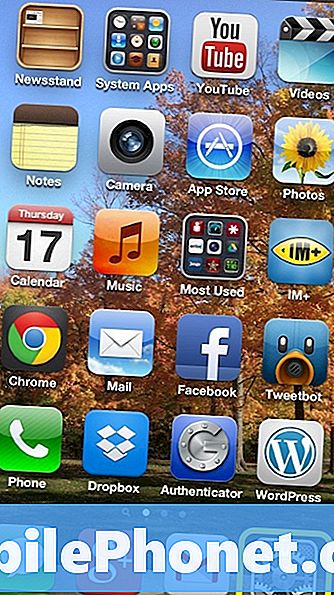
Standaard deHelderheid en behang scherm moet er als volgt uitzien:

Ga vervolgens met je iPhone naar een donkere kamer en draaiAuto-Helderheid UIT.Met Auto-Helderheid uitgeschakeld, kunt u nu instellen hoe het helderheidsniveau in het donker zal reageren. Stel het niveau in op hoe helder u het display in het donker wilt hebben en wacht een paar seconden totdat de instellingen zijn opgeslagen.

Zet vervolgens de zaklantaarn aan en richt deze op een korte afstand naar de camera aan de voorkant van de iPhone. Pas de schuifregelaar voor de helderheid aan zodat deze op volledige of bijna volledige helderheid staat. Op deze manier neemt de Auto-Helderheid toe wanneer u buiten op een zonnige dag buiten bent. Nadat de schuifregelaar is ingesteld voor een heldere instelling, wacht u enkele seconden totdat de nieuwe configuratie is opgeslagen.

Of zet het licht aan of verlaat de kamer en draaiAuto-helderheid AAN.De nieuwe instellingen moeten worden toegepast en u zult zien dat de helderheid zich begint aan te passen.

Deze nieuwe Auto-Brightness-configuratie zou u moeten helpen de levensduur van uw batterij te sparen door het scherm op een lagere helderheid te houden. Door Auto-Brightness op deze manier te resetten, kan het helpen bij het oplossen van die gevallen waarin de instelling niet lijkt te werken zoals zou moeten.

